윈도우 11에서 드롭박스 앱이 열리지 않나요? 해결 방법은 여기 있습니다.
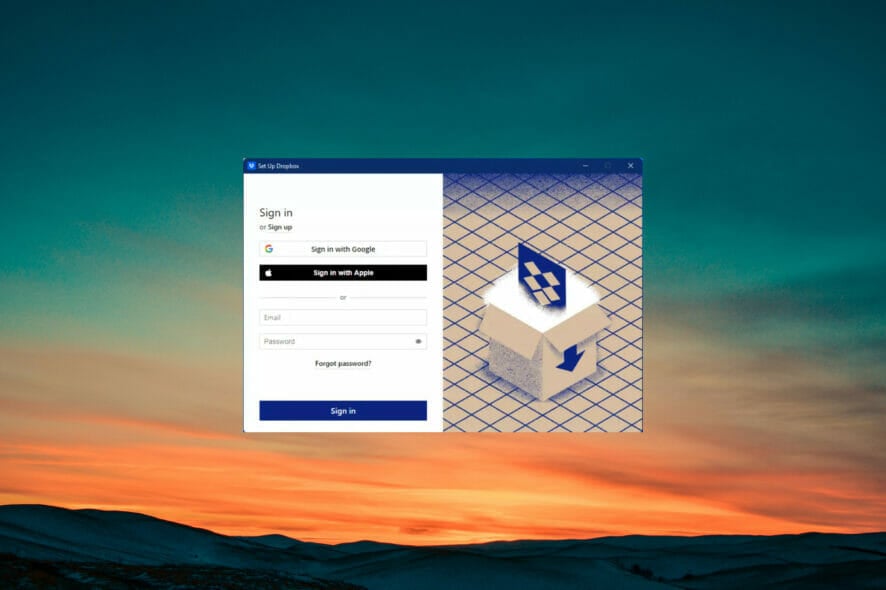 많은 사용자들이 윈도우 11에서 드롭박스 앱이 열리지 않는다고 불평했습니다. 불만 사항은 드롭박스가 계속 충돌한다는 것부터 예기치 않게 오류 404로 닫힌다는 것까지 다양했습니다.
많은 사용자들이 윈도우 11에서 드롭박스 앱이 열리지 않는다고 불평했습니다. 불만 사항은 드롭박스가 계속 충돌한다는 것부터 예기치 않게 오류 404로 닫힌다는 것까지 다양했습니다.
드롭박스는 전 세계에서 많은 사용자들이 사용하는 인기 있는 클라우드 저장 서비스입니다. 구글 드라이브 및 마이크로소프트 원드라이브와 유사하지만, 그만의 기능을 제공합니다.
드롭박스 앱이 열리지 않는 이유는 무엇인가요?
드롭박스는 사용자에게 거의 문제가 발생하지 않는 신뢰할 수 있는 서비스로 알려져 있습니다. 하지만 서비스가 작동하지 않거나 문제가 발생하는 몇 가지 상황이 있을 수 있습니다.
이 문제는 앱 내 또는 윈도우 시스템 내의 여러 가능성 있는 오류, 예를 들어 아이콘 누락, 방화벽 문제, 과도한 캐시 폴더 등에 의해 발생할 수 있습니다.
파일 동기화에 문제가 있는 경우, 인터넷 연결 상태를 점검해 보세요. 인터넷에 제대로 연결되지 않으면 동기화가 잘 작동하지 않습니다.
문제가 있는 경우, 우리의 가이드를 참고하여 윈도우의 제한된 인터넷 연결 문제를 해결하고 드롭박스를 다시 동기화해 보세요.
따라서 윈도우 11에서 드롭박스 앱이 열리지 않는 문제를 해결하기 위해 채택할 수 있는 몇 가지 검증된 수정을 정리했습니다.
드롭박스가 윈도우 11에서 열리지 않는 경우 어떻게 해야 하나요?
1. 드롭박스 설정 재설정
-
시작 버튼을 클릭하고 cmd를 입력한 뒤 결과에서 관리자 권한으로 실행을 선택하여 명령 프롬프트를 전체 권한으로 시작합니다.
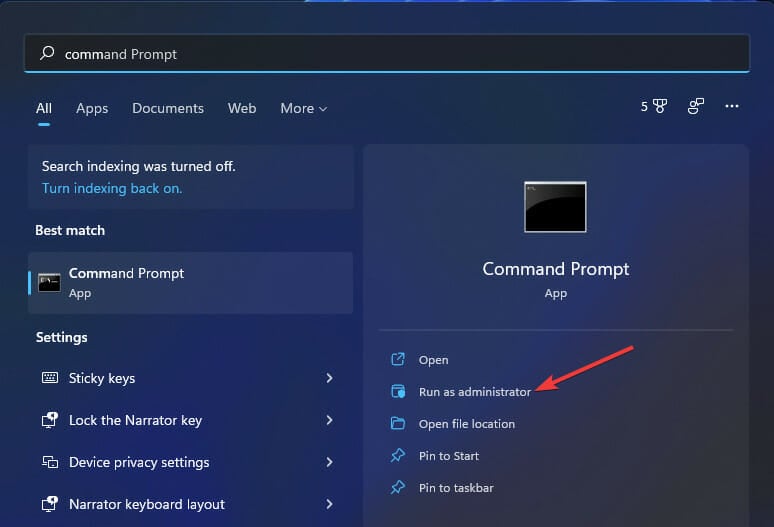
-
다음 명령어를 입력하고 각 명령어 입력 후 Enter를 누르세요:
icacls"%HOMEPATH%\Dropbox" /grant "%USERNAME%":(F)/T icacls "%HOMEPATH%\Dropbox" /grant "%USERNAME%":(F)/T icacls"%APPDATA%\Dropbox" /grant "%USERNAME%":(F)/T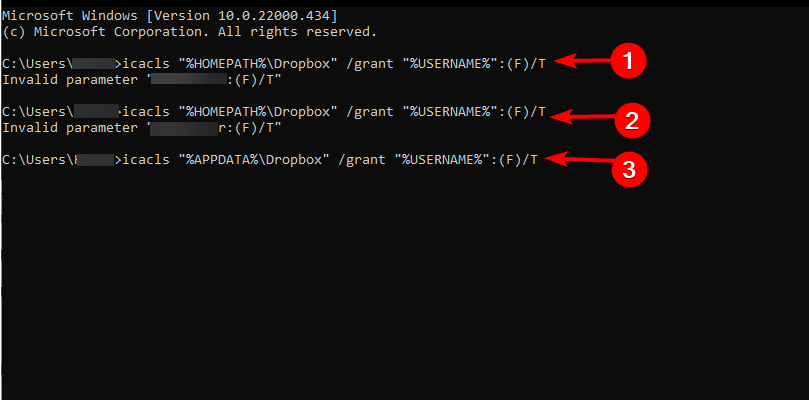
- 명령 프롬프트를 종료하고 변경 사항이 적용되도록 PC를 재시작하세요.
명령 프롬프트에서 드롭박스를 재설정하면 드롭박스 앱이 열리지 않도록 방해하는 누적된 캐시 및 기타 문제들이 해결됩니다.
2. 드롭박스 캐시 삭제
-
윈도우 + E 조합을 눌러 파일 탐색기를 시작합니다.
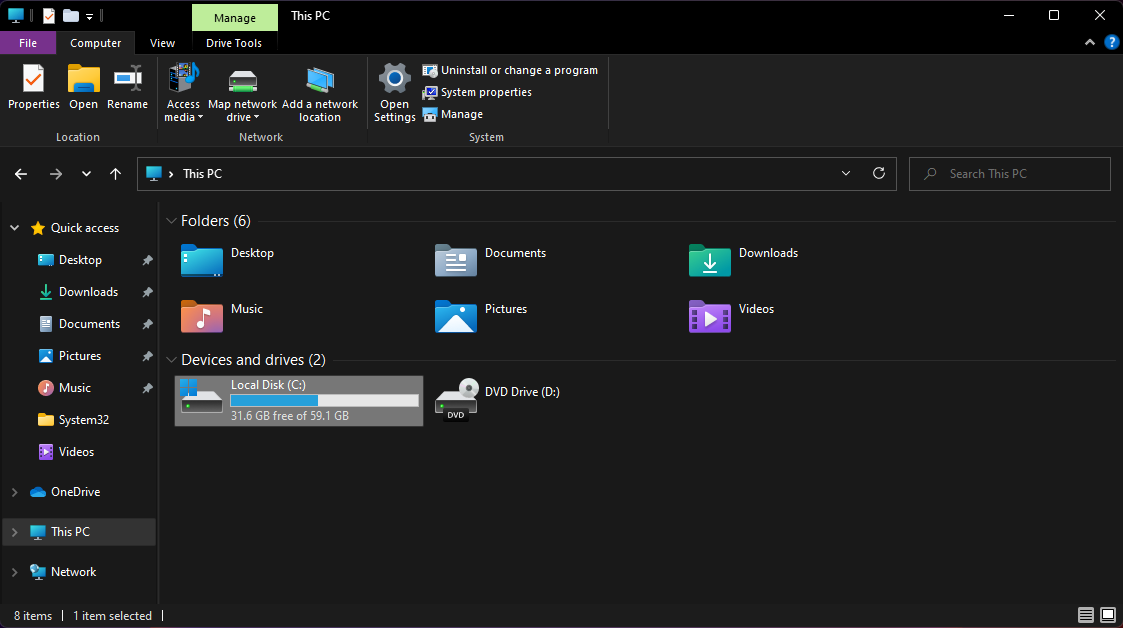
-
다음을 사용하여 캐시에 접근하거나 검색 옵션에 붙여넣습니다:
%HOMEPATH%Dropbox.dropbox.cache - CTRL + A를 눌러 폴더 내 모든 항목을 선택합니다.
- 삭제를 누르고 확인을 클릭하여 폴더에서 모든 항목을 제거합니다.
누적된 캐시 때문에 드롭박스 앱이 제대로 작동하지 않는 것은 드문 일이 아닙니다.
캐시 폴더를 비운 후에는 드롭박스 앱이 윈도우 11에서 문제 없이 열려야 합니다. 이 주제에 대해 더 읽어보기
- 윈도우 11에서 드롭박스가 동기화되지 않나요? 해결 방법은 여기입니다.
- 드롭박스 설치 프로그램 시작 실패
- 드롭박스 오류: 컴퓨터가 지원되지 않습니다.
3. 드롭박스를 윈도우 방화벽 예외 목록에 추가
-
윈도우 검색 버튼을 누르고 보안을 입력한 후 결과에서 윈도우 보안을 선택합니다.
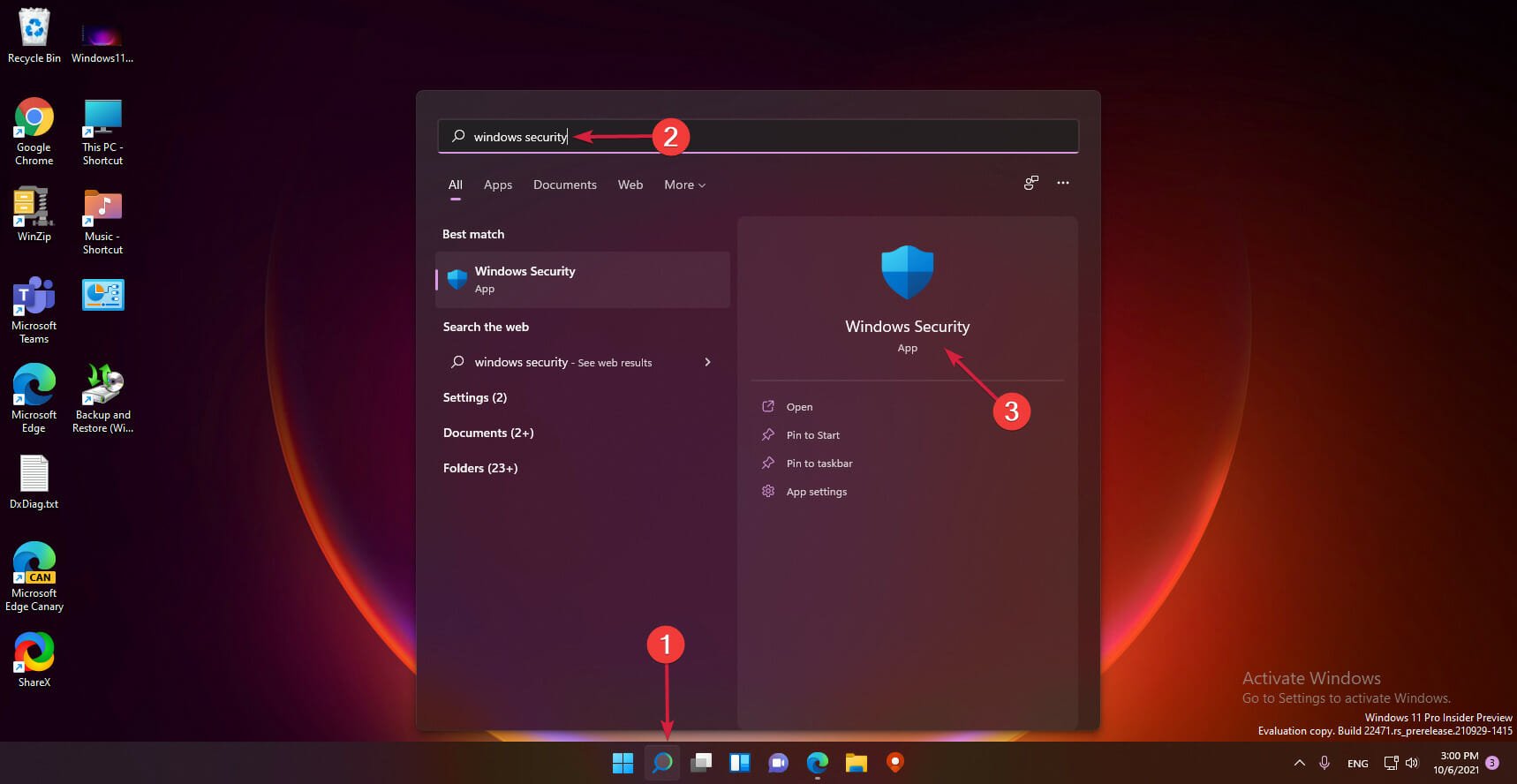
-
왼쪽 창에서 방화벽 및 네트워크 보호를 클릭한 후 방화벽을 통해 앱 허용을 선택합니다.
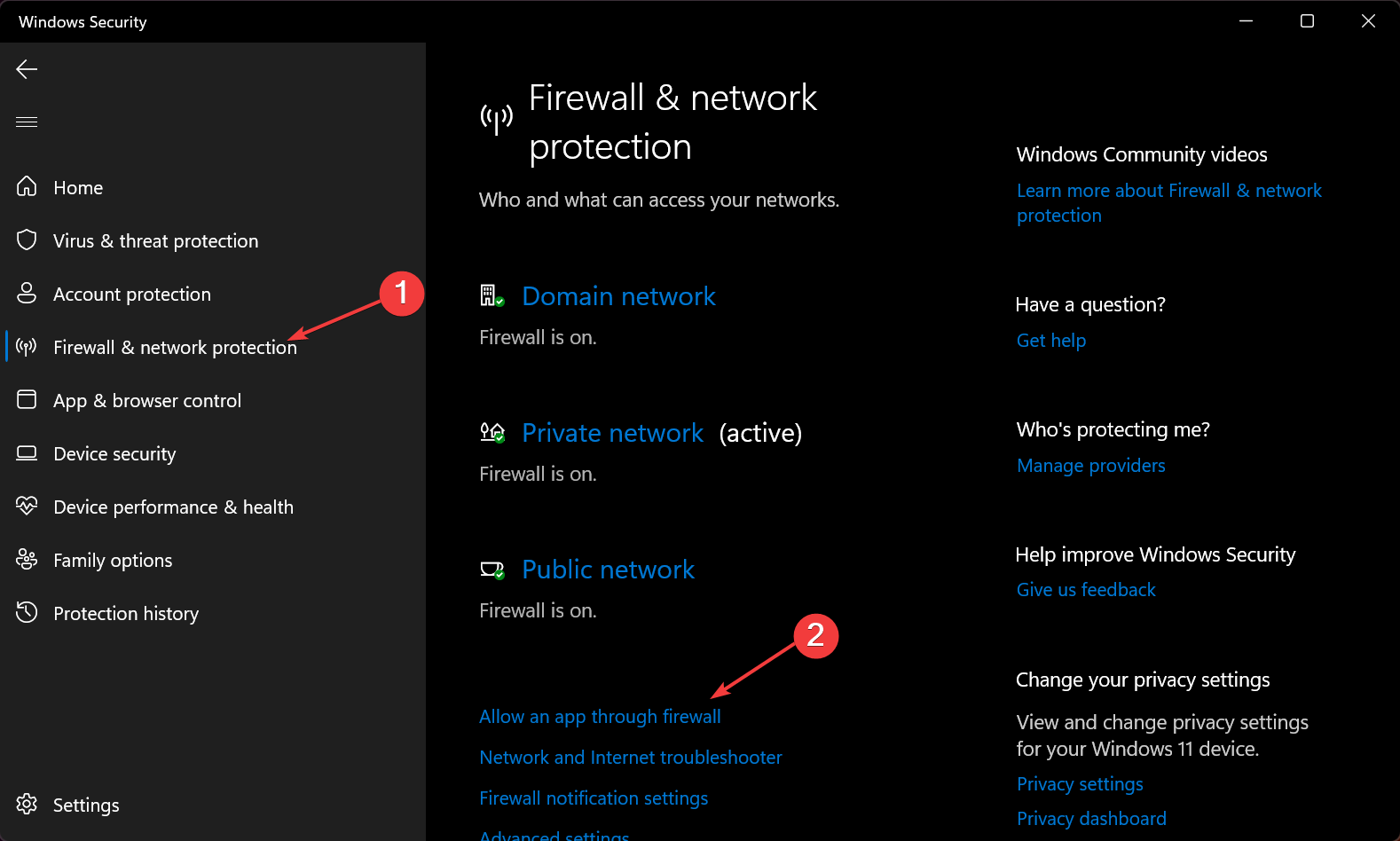 **
** - 드롭박스를 선택하고 개인 및 공용 모두 체크합니다.
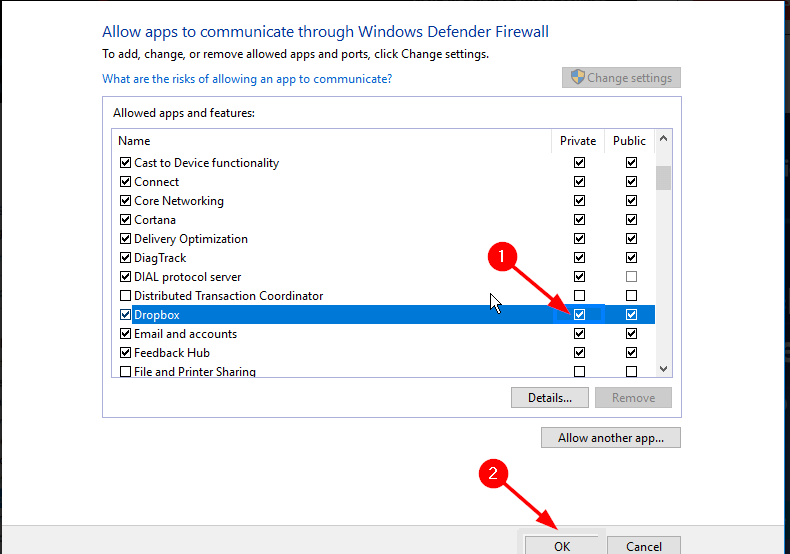
- 변경 사항을 저장하고 PC를 재시작합니다.
드롭박스 앱이 방화벽의 제한으로 인해 열리지 않는 경우가 있을 수 있습니다.
이 경우 방화벽을 완전히 비활성화할 필요는 없습니다. 드롭박스를 예외 목록에 추가하면 클라우드 서비스가 정상적으로 작동해야 합니다.
4. 드롭박스 제거 및 재설치
-
키보드의 윈도우 버튼을 누르고 앱 및 기능을 입력한 후 결과에서 해당 옵션을 선택합니다.
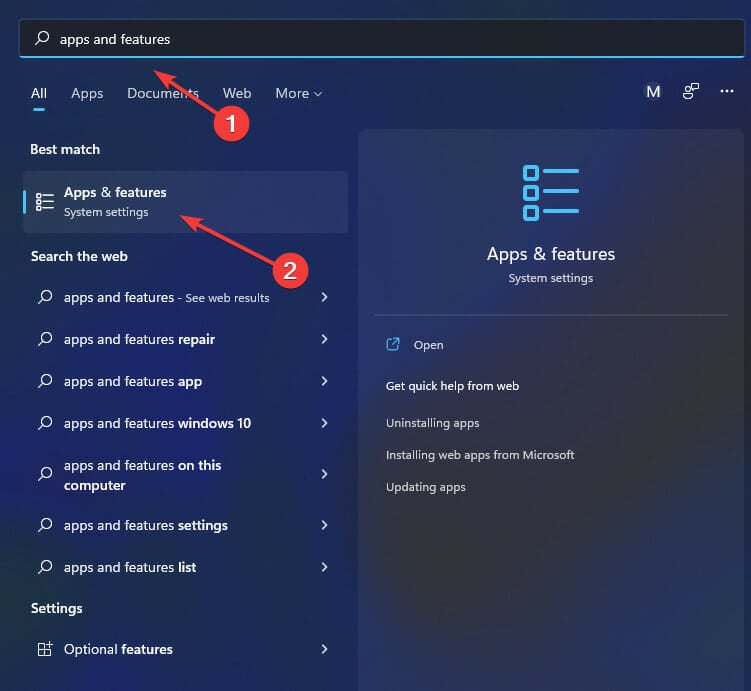
- 드롭박스를 선택하고 더보기 아이콘(세 점)을 클릭합니다.
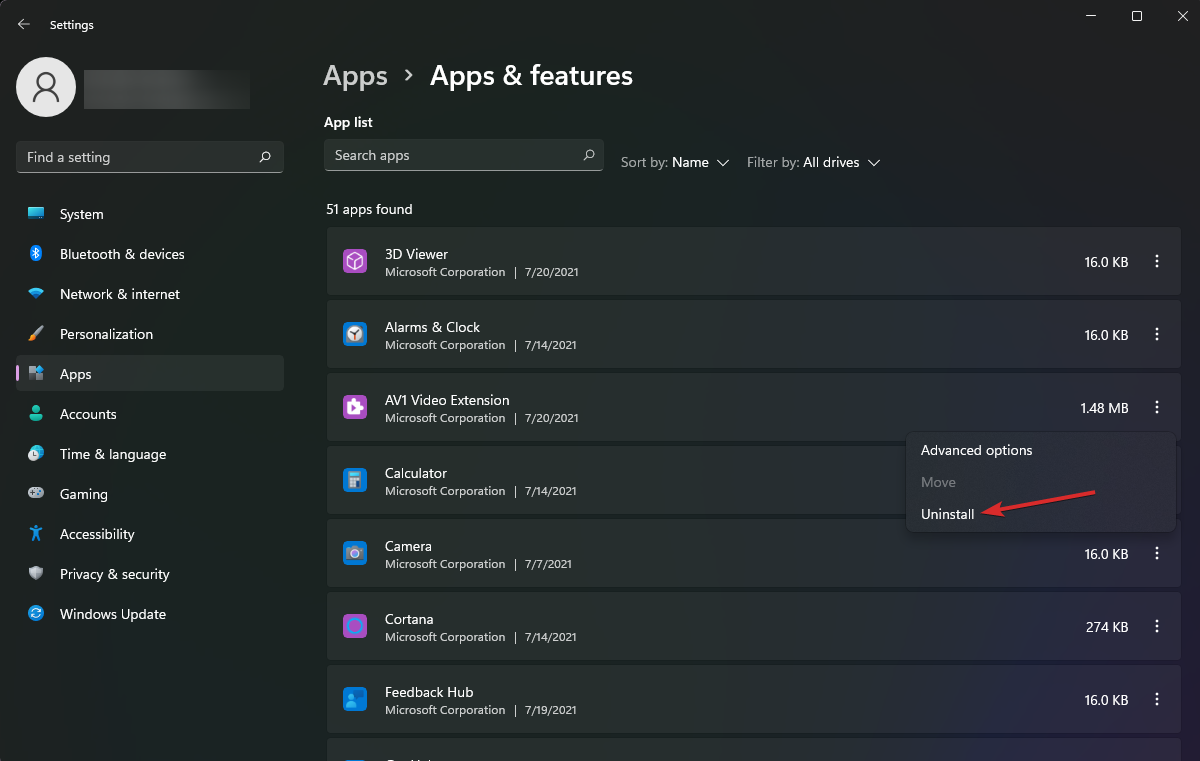
- 제거를 클릭하고 화면의 지침에 따라 제거합니다.
- 드롭박스 다운로드 페이지로 이동하여 다운로드합니다.
- 화면의 안내에 따라 설치합니다.
드롭박스를 제거하면 윈도우 11에서 드롭박스 앱이 열리지 않도록 만드는 모든 동기화 데이터가 삭제되어야 합니다. 따라서 새로운 설치가 완벽해야 합니다.
재설치 전에 드롭박스와 관련된 모든 파일이 제거되었는지 확인하세요. 그렇게 하는 빠른 방법은 CCleaner를 사용하는 것입니다. 이 프로그램은 남아 있는 파일을 감지하고 안전하게 삭제하여 완전히 새로 설치할 수 있도록 합니다.
이것이 윈도우 11에서 드롭박스 사용이 불가능한 문제를 해결하는 데 추천하는 최고의 솔루션입니다.
하지만 이 중 어떤 것도 효과가 없다면, 윈도우 11에서 드롭박스가 동기화되지 않는 문제를 해결하는 방법에 대한 가이드를 확인해 보세요.
여러분이 사용할 수 있는 해결책에 대한 의견은 댓글 섹션에서 듣고 싶습니다.













